Споразумение
Използваме "бисквитки" на нашия уебсайт, за да ви предоставим възможно най-доброто изживяване. С натискането на бутона "Приемам всичко" вие се съгласявате с използването на всички бисквитки и с нашата политика за поверителност.
Пликът с документи
Искате да съберете няколко документа в папка и да ги изпратите за подписване? Пликът за документи прави този процес много лесен в цифров вид и ви помага да създадете ред.
Актуализирано на 31.05.2023
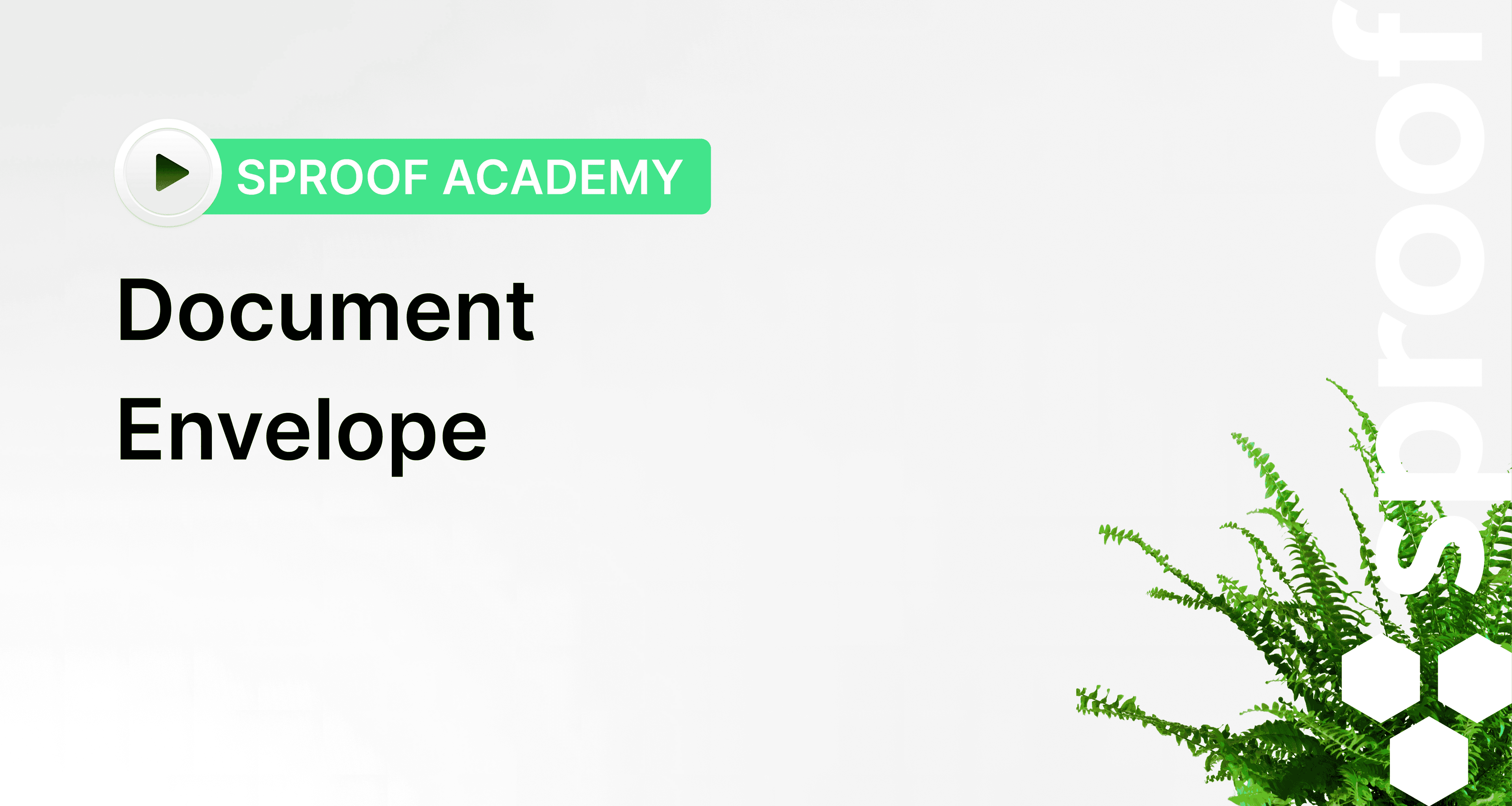
Препратки и свързани връзки:
- Урок за самоподписване
- Урок за събиране на подписи (без работен процес )
- Урок за събиране на подписи (с работен процес )

Стъпка по стъпка
В този урок ще ви покажем как да използвате папката за документи.
Щракнете върху "Качване на документ", както обикновено. Сега можете да изберете и да качите толкова документи, колкото искате.
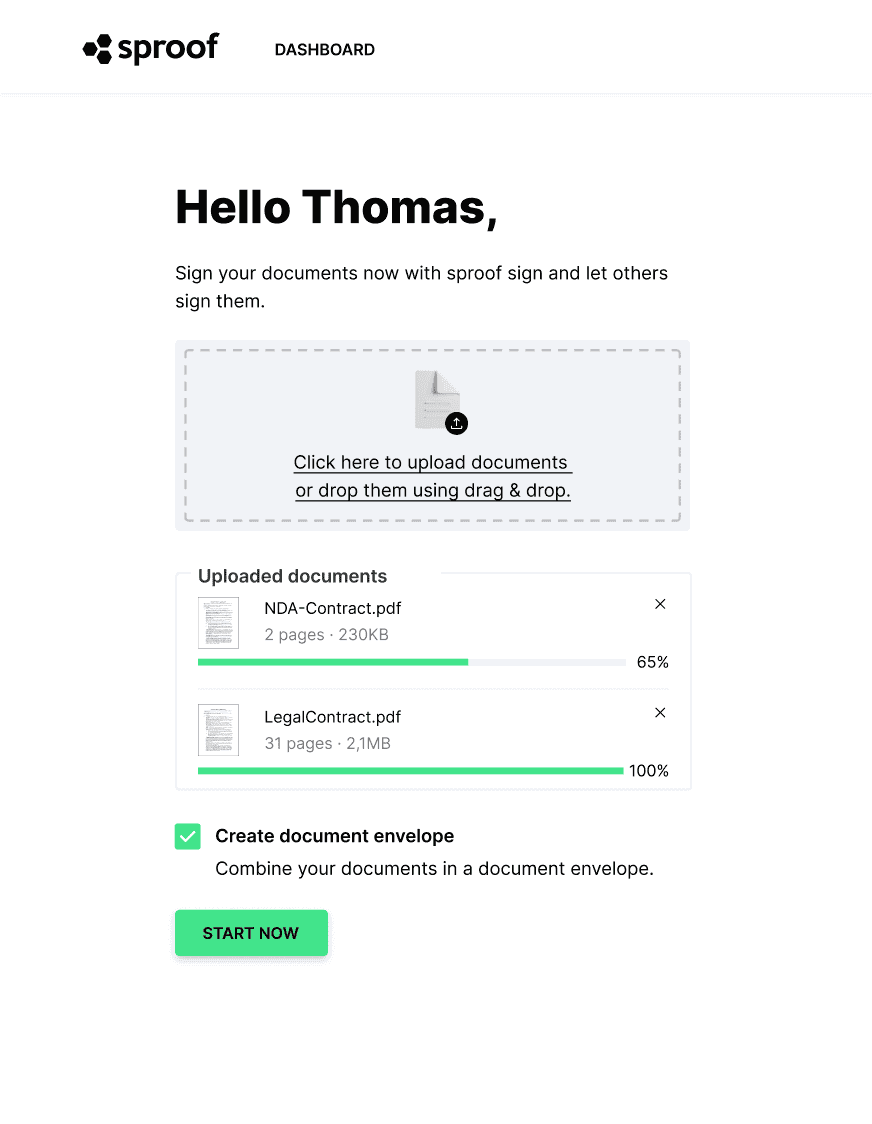
Поставете отметка в квадратчето "Създаване на папка с документи", за да обедините прясно качените документи в папка с документи и да дадете име на папката. Документите ще бъдат маркирани съответно в таблото за управление с името на папката.
Забележка: Ако това квадратче не е избрано, всички документи ще бъдат качени като отделни документи в таблото за управление и няма да бъдат свързани заедно.
Щракнете върху "Start Now" (Започнете сега) и ще се приземите в изгледа на редактора на новата папка.
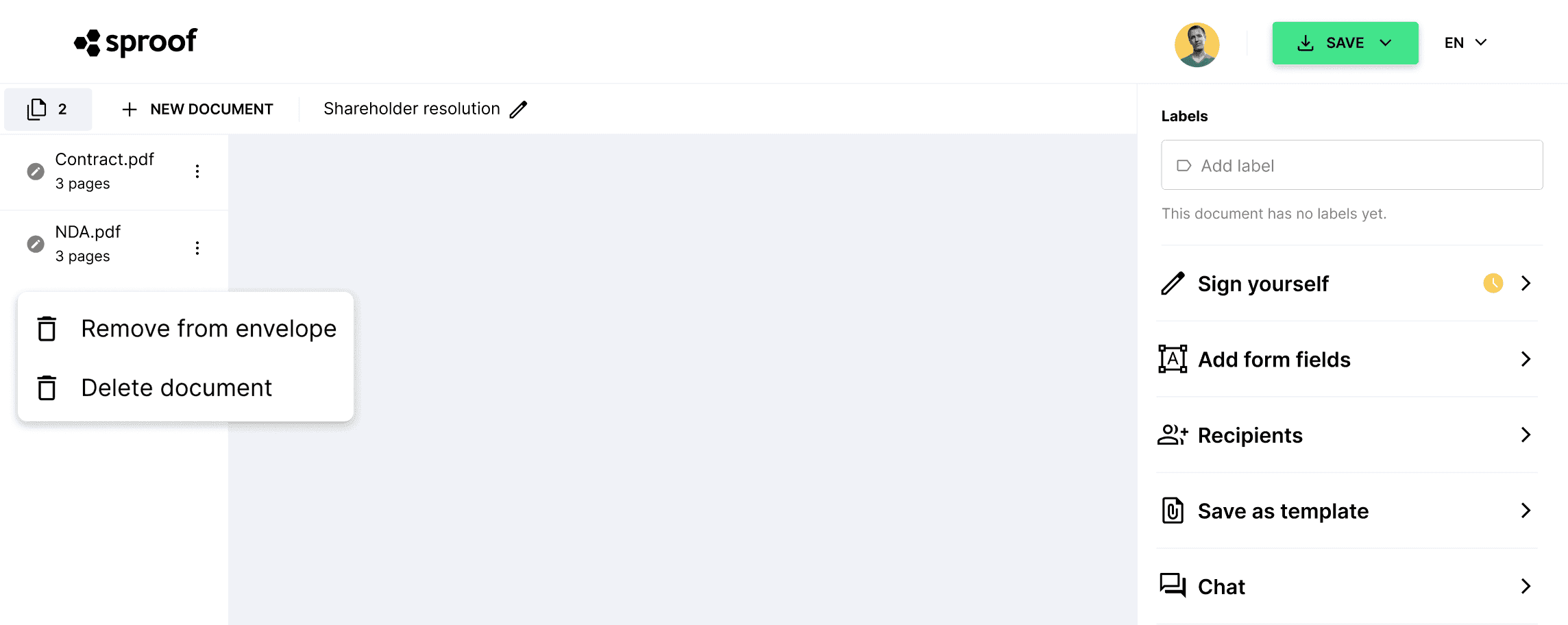
Вляво можете да видите документите, включени в папката, а над тях - броя на документите. Като щракнете върху съответния документ, можете да прескачате напред и назад между файловете.
За да добавите още документи към папката, щракнете върху "Нов документ" в горния ляв ъгъл и изберете желаните файлове.
Можете да редактирате името на папката по всяко време, като щракнете върху иконата на молив до името.
Като щракнете върху трите точки, можете да премахнете даден документ от папката или да го изтриете напълно.
Вдясно можете да се подпишете както обикновено, да поканите хора да се подпишат, да определите заместители, да използвате полета на формуляра, да запазите текущия документ като шаблон или да го изтеглите.
Забележка: В момента документите все още трябва да се подписват поотделно. Това означава, че след като картата за подпис е позиционирана, трябва да се щракне върху "Подпиши сега". Това трябва да се повтори за всеки документ в папката, който трябва да бъде подписан.

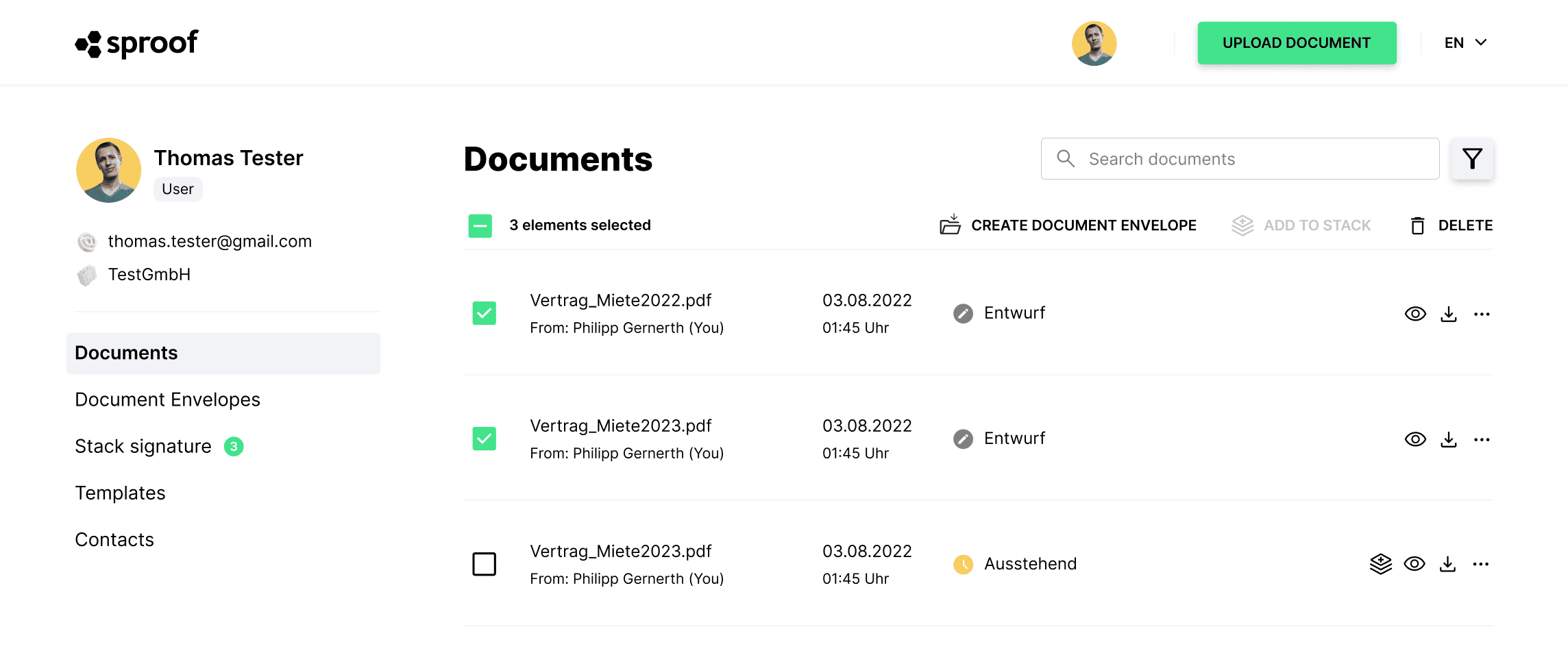
Друг начин за създаване на папка с документи е в изгледа на информационното табло. Изберете вече качени документи и щракнете върху "Създаване на папка с документи" в горната част. Когато правите това, документът не трябва да е включен в друга папка, което може да се види по етикета над документа.
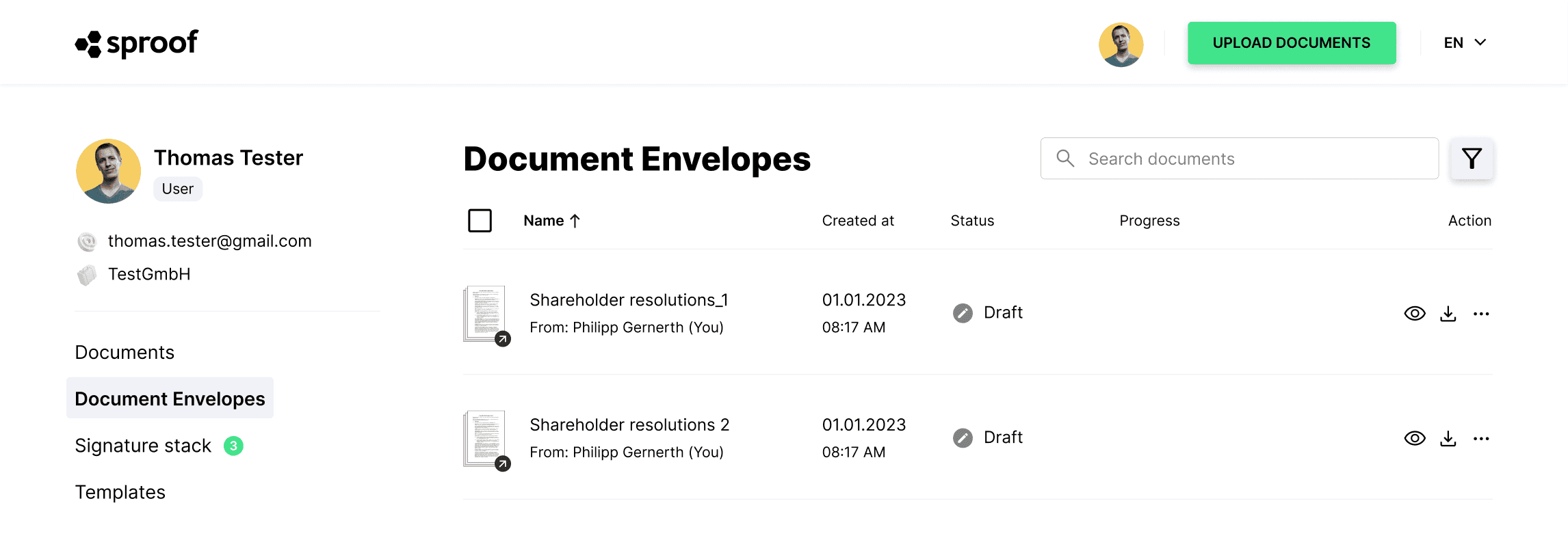
Всички папки с документи се намират в менюто вляво под едноименния раздел. Тук можете да видите състоянието и напредъка, да видите подробности, както и предварителен преглед. Можете да преименувате или изтриете папката. Като щракнете върху името на папката или върху полето за действие "Отвори в редактора", папката се отваря и може да се използва.